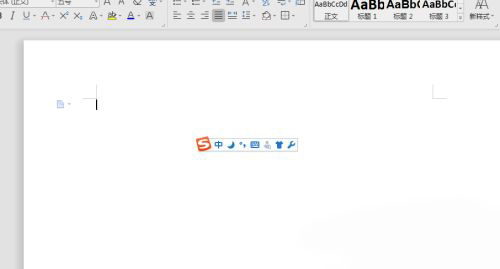我们在使用电脑的过程中都会需要使用到截图,但是也有不少的用户们在询问搜狗拼音输入法如何截图?用户们可以直接的点击设置下的设置向导来进行操作就可以了。下面就让本站来为用户们来仔细的一下搜狗拼音输入法截图快捷键分享吧。
搜狗拼音输入法截图快捷键分享
1、首先在搜索输入法的小浮窗中,点击“设置”图标,在弹出的设置菜单中选择“设置向导”,如下图所示:
wps表格序号怎么自动排序?wps表格序号自动生成1234的方法
我们在对表格文档进行编辑的过程中经常会与到序号被打乱需要重新进行排序的情况,那么wps表格序号怎么自动排序?用户们可以直接的双击打开文档,然后直接的点击数据工具下的排序工具来进行操作就可以了。下面就让本站来为用户们来仔细的介绍一下wps表格序号自动生成1234的方法吧。
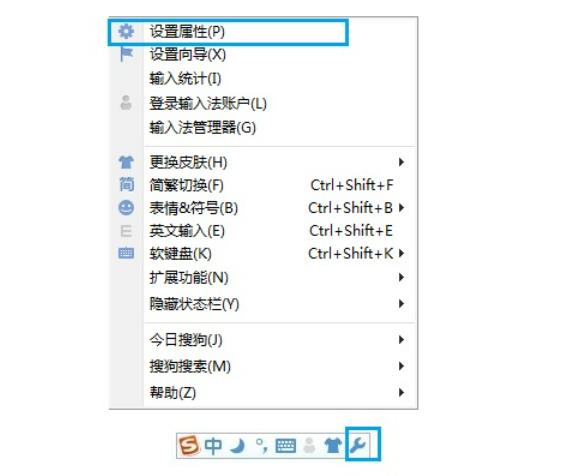
2、进入设置向导后,我们再左侧切换到“按键”,然后在右侧下方的“扩展功能快捷键”下方勾选上“截图”,并且在右侧将截图快捷键改成:Ctrl Shift A即可。这里的A也可以改成其他键,但鉴于这三个键位置相近,比较好单手操作,因此还是建议采用Ctrl Shift A或者Ctrl Shift Z的快捷键方式。
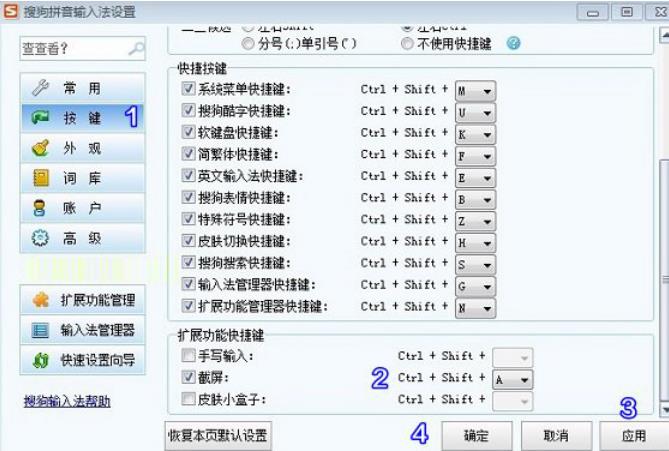
注意以上设置好后,记得点击底部的“应用”然后再点击确定生效,如上图所示。
搜狗输入法截屏快捷键设置好后,我们就可以借助搜狗输入法截图了,截图方式类似于QQ截图,比较简单,按截图快捷键后,会弹出一个截图拖动窗口,我们截图需要的部分即可,完成后,我们可以打开画图工具或者QQ聊天窗口粘贴一下,就可以看到截图的图片了,之后我们再保存一下即可。
本篇电脑技术文章《搜狗拼音输入法如何截图?搜狗拼音输入法截图快捷键分享》由下载火(xiazaihuo.com)系统之家网一键重装软件下载平台整理发布,下载火系统重装工具网可以一键制作系统启动盘,也可在线一键重装系统,重装好的系统干净纯净没有预装软件!wps表格怎样快速选中指定区域?WPS Excel快速选中指定区域表格的方法
我们在使用wps文档进行一些数据设置的时候有时候需要我们快速的选择指定的区域,那么wps表格怎样快速选中指定区域?其实方法很简单的,用户们可以直接的选择一个表格文档,然后点击单元格来进行操作就可以了。下面就让本站来为用户们来仔细的介绍一下WPS Excel快速选中指定区域表格的方法吧。